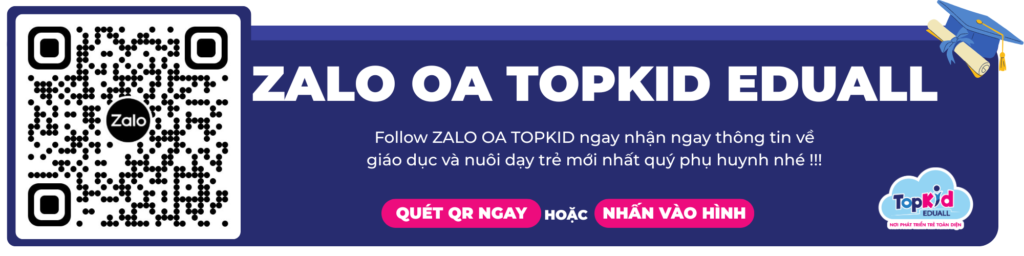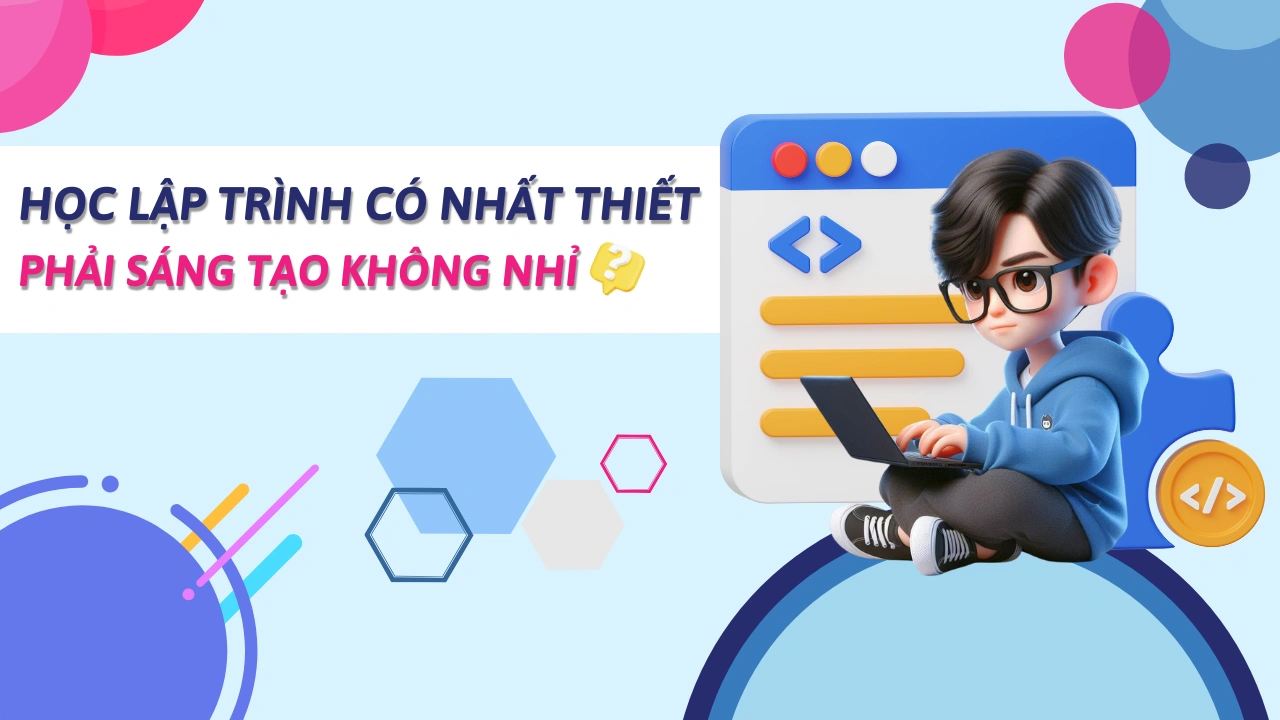Cách vẽ hình lục giác trong Scratch là bước quan trọng giúp người học làm quen với tư duy lập trình qua các khối lệnh lặp và xoay. Với sự hướng dẫn chi tiết từ TOPKID EDUALL, bạn sẽ dễ dàng tạo ra một hình lục giác hoàn chỉnh chỉ bằng vài thao tác đơn giản. Hãy cùng khám phá ngay!
NỘI DUNG BÀI VIẾT
ToggleHướng dẫn cách vẽ hình lục giác trong Scratch từng bước
Bạn có thể bắt đầu với những thao tác đơn giản để làm quen cách vẽ hình lục giác trong Scratch, sau đó lần lượt thực hiện từng bước dưới đây để vẽ một cách dễ dàng.
Bước 1: Khởi tạo dự án và thêm sprite
Đầu tiên, mở dự án mới trong Scratch. Truy cập scratch.mit.edu hoặc mở phần mềm Scratch đã cài trên máy tính, sau đó nhấn “Create” để bắt đầu dự án trống.
Tiếp theo, nhấn vào biểu tượng “Chọn một Sprite” ở góc dưới bên phải và chọn Sprite Pencil từ thư viện. Nhân vật này sẽ giúp bạn dễ dàng quan sát đường vẽ.
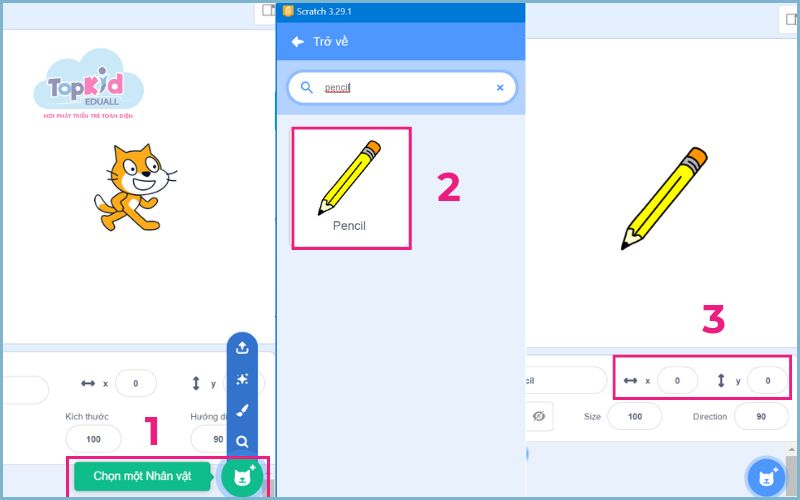
Kéo khối lệnh “Go to x:0 y:0” từ nhóm Motion vào khu vực script. Khối lệnh này đặt Sprite tại trung tâm sân khấu, đảm bảo hình lục giác hiển thị cân đối.
Cuối cùng, bạn có thể tùy chỉnh Sprite nếu muốn. Vào tab Costumes để thay đổi màu sắc, kích thước hoặc chỉnh sửa hình dạng, giúp dự án mang dấu ấn sáng tạo riêng.
Bước 2: Sử dụng lệnh Pen down để bắt đầu vẽ
Trước tiên, cần kích hoạt extension Pen để thực hiện thao tác vẽ. Nhấn nút “Add Extension” (hình dấu cộng) ở góc dưới bên trái, sau đó chọn “Pen” từ danh sách mở rộng. Extension này sẽ cung cấp toàn bộ lệnh cần thiết cho việc vẽ hình lục giác.
Kéo khối “Erase all” từ nhóm Pen vào khu vực script. Lệnh này giúp xóa mọi nét vẽ cũ trên sân khấu, đảm bảo bạn có một không gian trống để bắt đầu.
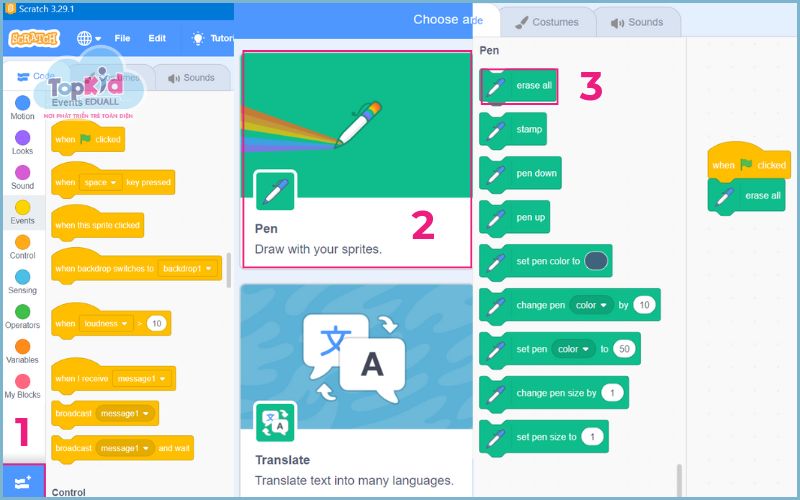
Thêm khối “Pen down” để Sprite bắt đầu vẽ, giống như việc đặt bút xuống giấy.
Tiếp theo, sử dụng khối “Set pen color to” để chọn màu viền cho hình lục giác. Bạn có thể chọn màu xanh dương, đỏ tươi hoặc bất kỳ màu sắc nào phù hợp để hình nổi bật hơn.
Cuối cùng, điều chỉnh độ dày nét vẽ. Kéo khối “Set pen size to 2” để tăng độ dày, giúp đường nét rõ ràng và đẹp mắt trên sân khấu lớn.
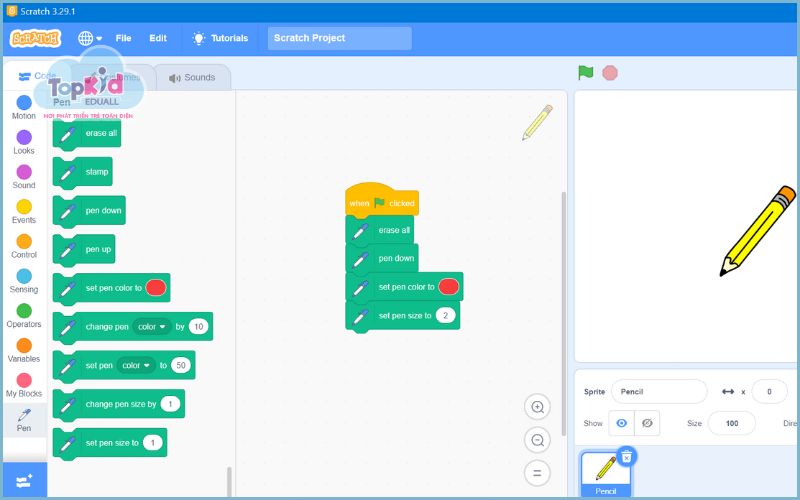
Bước 3: Lặp lệnh di chuyển và quay
Hình lục giác đều có sáu cạnh bằng nhau, trong đó mỗi góc quay ngoài được tính theo công thức 360° / 6 = 60°.
Kéo khối “Repeat 6” từ nhóm Control vào khu vực script để tạo vòng lặp sáu lần. Bên trong khối lặp, thêm lệnh “Move 100 steps” từ nhóm Motion để Sprite vẽ một cạnh.
Tiếp đó, chèn khối “Turn right 60 degrees” để Sprite xoay đúng góc, chuẩn bị vẽ cạnh tiếp theo. Khi vòng lặp hoàn tất, một hình lục giác đều sẽ được hình thành.
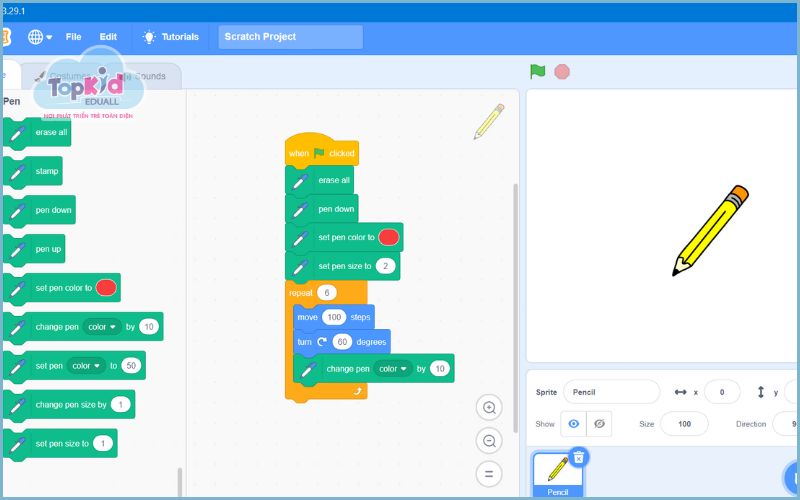
Bạn có thể tùy chỉnh kích thước hình bằng cách thay đổi số bước di chuyển: 50 bước cho hình nhỏ, 150 bước cho hình lớn hơn. Đây là cách giúp trẻ hiểu rõ hơn về việc điều chỉnh tham số trong lập trình.
Để tăng tính sinh động, chèn thêm khối “Change pen color by 10” ngay trong vòng lặp. Nhờ vậy, mỗi cạnh sẽ có một màu sắc khác nhau, tạo nên hiệu ứng cầu vồng bắt mắt cho hình lục giác.
Bước 4: Kiểm tra và chạy code
Sau khi hoàn tất script, nhấn nút xanh “Start” để chạy chương trình và quan sát Sprite vẽ hình lục giác trên sân khấu.
Nếu hình chưa khép kín, hãy kiểm tra lại: góc quay phải đúng 60° và số lần lặp là 6. Thêm khối “Pen up” sau vòng lặp để ngắt bút, tránh tạo ra các nét thừa ngoài hình.
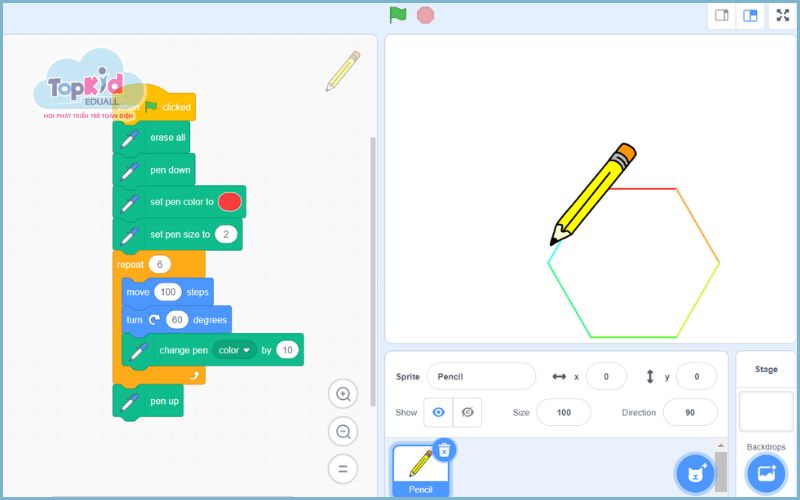
Khi mọi thứ đã ổn, nhấn “Save now” để lưu dự án. Bạn cũng có thể chia sẻ liên kết trên cộng đồng Scratch để trẻ nhận phản hồi, từ đó tăng thêm động lực học tập.
Để mở rộng tính năng, tạo biến “cạnh” và chèn khối “Ask” để nhập giá trị từ bàn phím. Cách này giúp chương trình linh hoạt, có thể vẽ nhiều hình lục giác với kích thước khác nhau mà không cần chỉnh sửa trực tiếp code.
Xem thêm: Cách vẽ hình tam giác trong Scratch đơn giản cho người mới
Ứng dụng thực tế của hình lục giác trong Scratch
Hình lục giác phục vụ nhiều dự án sáng tạo trong Scratch. Người dùng áp dụng nó vào game, hoạt hình hoặc mô hình, phát triển tư duy lập trình cho trẻ. Dưới đây là một số ý tưởng thực tế:
- Mô hình tổ ong: Trẻ tạo tổ ong bằng cách vẽ nhiều hình lục giác lặp lại. Sử dụng khối “Repeat” ngoại vi để nhân bản, xoay 60 độ mỗi lần. Kết quả là mẫu hình học phức tạp, dạy trẻ về mẫu lặp trong tự nhiên.
- Game mê cung: Trẻ xây dựng mê cung với tường hình lục giác. Vẽ lục giác làm rào chắn, kết hợp khối “If touching color” để nhân vật dừng khi chạm. Thiết kế này rèn luyện kỹ năng lập kế hoạch không gian game.
- Hoạt hình động: Trẻ làm hoạt hình với hình lục giác chuyển động. Dùng khối “Forever” và “Change size by” để phóng to hoặc thu nhỏ theo thời gian. Hiệu ứng tạo vật thể như ngôi sao lấp lánh, tăng tính hấp dẫn cho dự án.
- Tô màu sáng tạo: Trẻ tô màu hình lục giác để thêm chiều sâu. Thay đổi màu viền qua khối “Set pen color” mỗi vòng lặp hoặc dùng “Stamp” cho màu nền. Kỹ thuật này làm dự án sống động, thu hút người xem.
Những ứng dụng này biến hình lục giác thành yếu tố đa năng. Trẻ khám phá tiềm năng Scratch, nuôi dưỡng đam mê lập trình qua thực hành.
Xem thêm: Cách vẽ hình chữ nhật trong Scratch đơn giản cho người mới
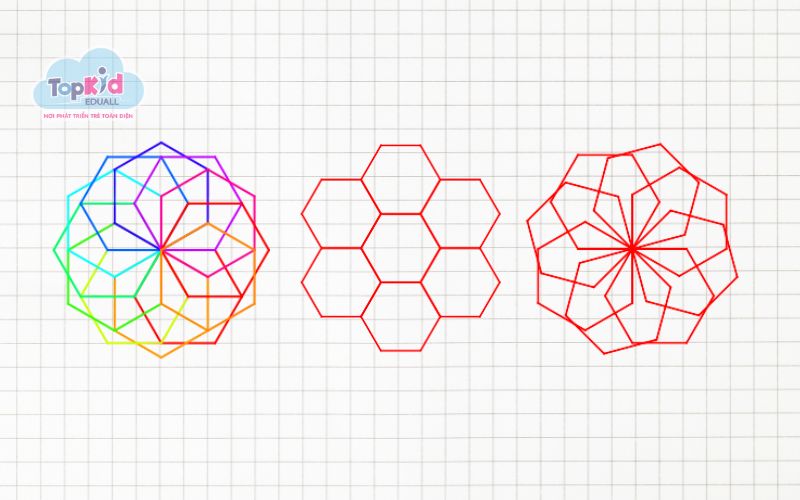
Tổng kết
Qua hướng dẫn trên, bạn đã nắm rõ cách vẽ hình lục giác trong Scratch và biết cách vận dụng vào các dự án sáng tạo khác nhau. Đây là nền tảng quan trọng để trẻ rèn luyện kỹ năng logic, tính kiên nhẫn và sự sáng tạo trong học lập trình. Nếu bạn muốn con được học Scratch một cách bài bản, hãy tham khảo khóa học lập trình tại TOPKID EDUALL và bắt đầu hành trình chinh phục ngay hôm nay!